Eine genaue Anleitung, warum und wie Sie ein VPN mit Ihrem Apple TV für uneingeschränktes Streaming verwenden können.
VPNs sind nicht mehr ausschließlich Sicherheits- oder Geschäftsprodukte. Ein großer Teil (50 %) der Benutzer abonniert sie nur zur Unterhaltung, und 77 % dieser Abonnenten kaufen laut dieser VPN-Statistik jeden Monat digitale Inhalte.
Daher ist klar, dass VPNs nicht auf IT-Personal oder Personen in einem repressiven Regime beschränkt sind. „Standard“-Leute verwenden es für viele Dinge, einschließlich des Entsperrens von geografisch gesperrten Streaming-Inhalten, des Sicherns in öffentlichem WLAN, Torrenting und so weiter.
Beginnen wir diesen Apple TV VPN-Leitfaden also mit einer kleinen Einführung.
Inhaltsverzeichnis
Was ist ein VPN?
Während das Internet global und zugänglich erscheint, ist es das Gegenteil.
Sie werden durch die IP-Adresse Ihres Computers (und ein paar weitere Dinge) identifiziert und dürfen nur das sehen, was Sie sehen sollen.
Zum Beispiel können Menschen in China Facebook oder Twitter nicht benutzen. Ebenso können Sie nicht jede Website über das WLAN Ihrer Schule besuchen.
Ein VPN – Virtual Private Network – versucht, diese digitale Unterdrückung zu beenden.
Wenn Sie sich mit einem VPN verbinden, fungiert es als Brücke zwischen Ihnen und dem Rest des Internets, und anschließend ist Ihr Computer unter der IP-Adresse des aktiven VPN-Servers bekannt.
Dadurch erhalten Sie uneingeschränkten Zugriff, wenn Sie einen geeigneten VPN-Server auswählen, der zu den interessierenden Inhalten passt.
Technisch gesehen werden Ihre Daten mit dem AES-256-Bit-Algorithmus verschlüsselt, damit Sie heimlich surfen können. Diese sicheren Verbindungen werden durch VPN-Protokolle unterstützt, und es gibt viele, basierend auf den Anwendungsfällen und Funktionen wie Geo-Entsperrung, Geschwindigkeit, Verschlüsselungsstärke usw.
Warum VPN für Apple TV verwenden?
Als Apple TV-Benutzer haben Sie vielleicht bemerkt, dass es nicht nur um Apple TV + (ihren Abonnementdienst) geht.
Sie können eine Wagenladung von Inhalten genießen, einschließlich Netflix, Disney+, Prime Video usw., und viel mehr tun, als nur Videos zu streamen.
Wir werden hier jedoch nur über die digitalen Inhalte sprechen. In diesem Fall können Sie mit einem VPN ansonsten eingeschränkte weltweite regionale Inhalte genießen.
Außerdem wird es eine leistungsstarke Sicherheitsebene hinzufügen, wenn Sie Ihr Apple TV als Smart-Home-Hub verdoppeln.
Lassen Sie uns also einsteigen, um zu sehen, wie Sie ein VPN in Ihr Apple TV integrieren können.
Wie verwende ich VPN für Apple TV?
Methode 1: Installieren eines VPN auf dem Router
Es mag wie etwas klingen, das IT-Leuten vorbehalten ist, aber das ist es nicht.
Was Sie brauchen, sind Ihr VPN-Benutzername und Ihr Passwort sowie die VPN-Konfigurationsdatei.
Aber vorher müssen Sie überprüfen, ob Ihr WLAN-Router VPN-kompatibel ist. Höchstwahrscheinlich bieten die von Ihrem ISP bereitgestellten Router keine Unterstützung für die VPN-Integration.
Wenn Sie sich jedoch bezüglich Ihres Routers sicher sind, sollten Sie als Nächstes das Router-Dashboard überprüfen.
Versuchen Sie zunächst 192.168.1.1 in Ihrem Browser. Es kann eine unsichere Warnung anzeigen, die Sie sicher vermeiden können (nur dafür).
Wenn die Router-Konsole dadurch nicht geöffnet wird, versuchen Sie, die Standard-Gateway-URL in der Eingabeaufforderung mit dem Befehl ipconfig/all zu finden.
Dadurch wird die Anmeldeseite des Routers geöffnet, auf der Sie nach Benutzername und Passwort gefragt werden, die sich von Ihren Anmeldeinformationen für das VPN-Konto unterscheiden.
Suchen Sie nun im linken Seitenbereich nach einem VPN-Tab. Dies kann sich jedoch auch in erweiterten Einstellungen oder irgendetwas anderem basierend auf Ihrer Router-Schnittstelle verstecken.
Nachdem Sie die VPN-Option gefunden haben, umfassen weitere Schritte die Anmeldung bei der Webschnittstelle des VPN-Dienstes, das Suchen von Konfigurationsdateien, das Hochladen dieser in den Router und die Eingabe der VPN-Anmeldeinformationen.
Da dies stark von Ihrem Router und VPN-Anbieter abhängt, gibt es leider keine allgemeingültige Methode zur Veranschaulichung.
Methode 2: VPN-betriebener mobiler Hotspot
Dies ist einfacher als die vorherige Methode. Dazu benötigen Sie einen auf Ihrem Laptop installierten VPN-Client und einen aktiven mobilen Hotspot, um die VPN-Sicherheit auf das Apple TV auszudehnen.
Schritt 1: Aktivieren Sie den mobilen Hotspot
Zunächst einmal hilft ein mobiler Hotspot Ihrem Laptop dabei, als (virtueller) Router zu fungieren, um seine WLAN- oder Ethernet-Konnektivität mit anderen Geräten zu teilen.
Diese Einstellungen befinden sich in Einstellungen > Netzwerk & Internet > Mobiler Hotspot.
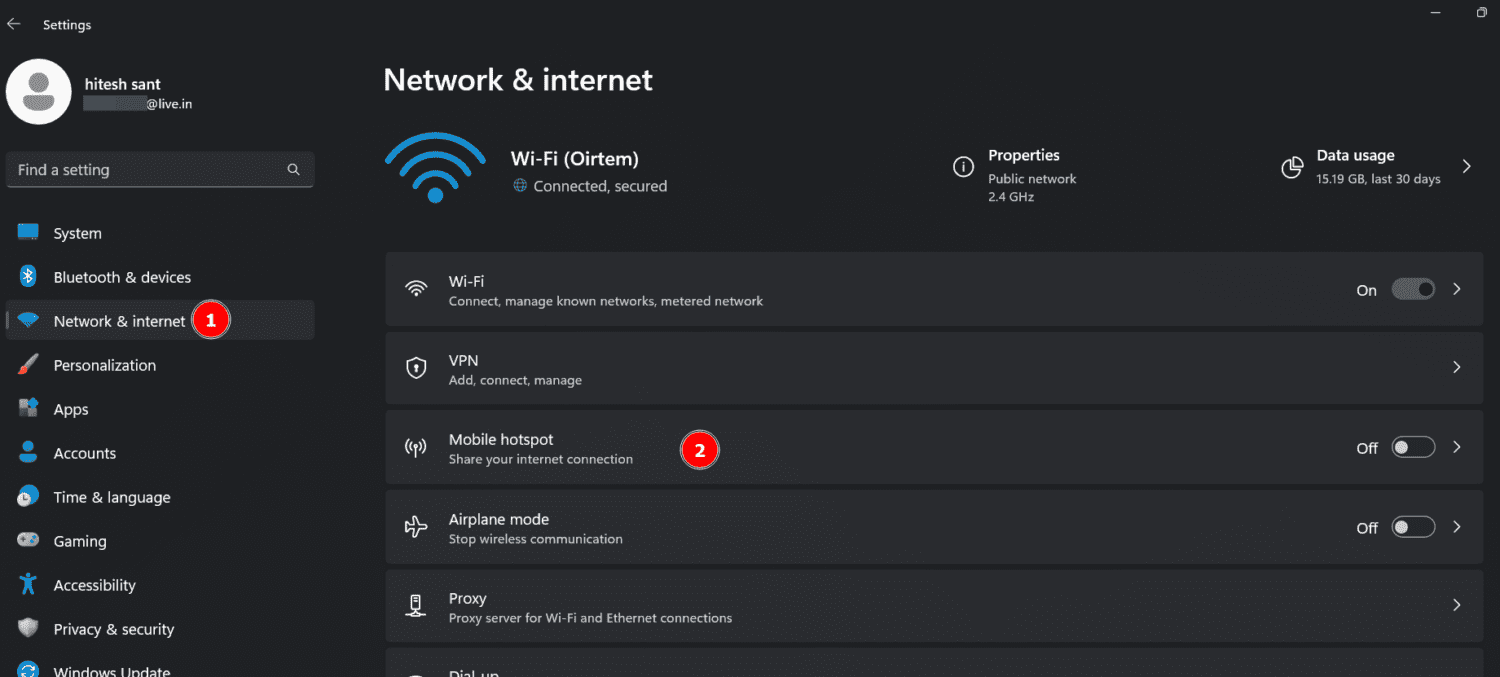
Als nächstes müssen wir das Hotspot-Netzwerk (mit 3 gekennzeichnet) konfigurieren, einschließlich seines Namens und eines ausreichend starken Passworts. Aktivieren Sie schließlich den Schalter (mit 1 gekennzeichnet) und stellen Sie sicher, dass die Verbindung über WLAN (mit 2 gekennzeichnet) freigegeben wird.
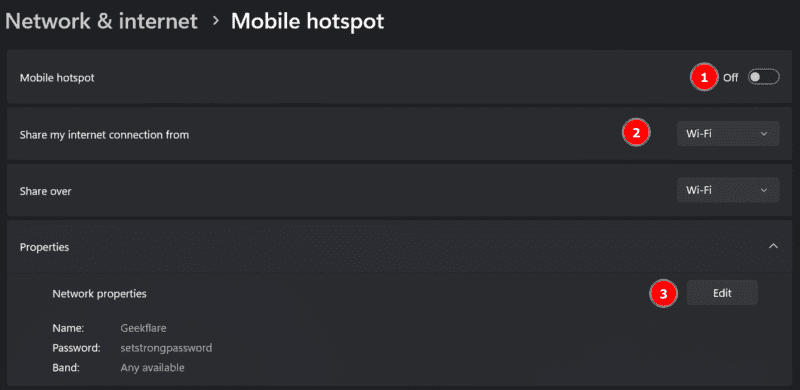
Schritt 2: Aktivieren Sie die VPN-Netzwerkfreigabe
Dieser Schritt beinhaltet einige Optimierungen, um VPN-Tunneling über den mobilen Hotspot zu ermöglichen, den wir gerade im vorherigen Schritt aktiviert haben.
Navigieren Sie zu Systemsteuerung > Alle Elemente der Systemsteuerung > Netzwerk- und Freigabecenter.
Klicken Sie nun im Seitenbereich auf Adaptereinstellungen ändern.
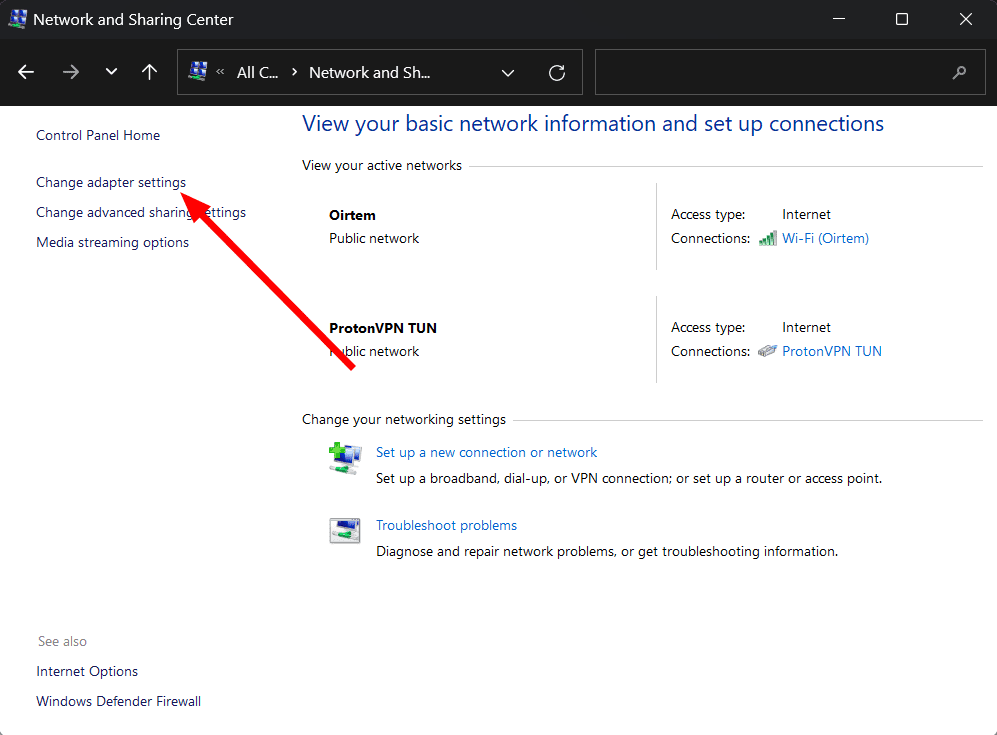
Dieser hat drei aktive Konfigurationen: VPN-Verbindung, mobiler Hotspot und Router-WLAN (oder Ethernet).
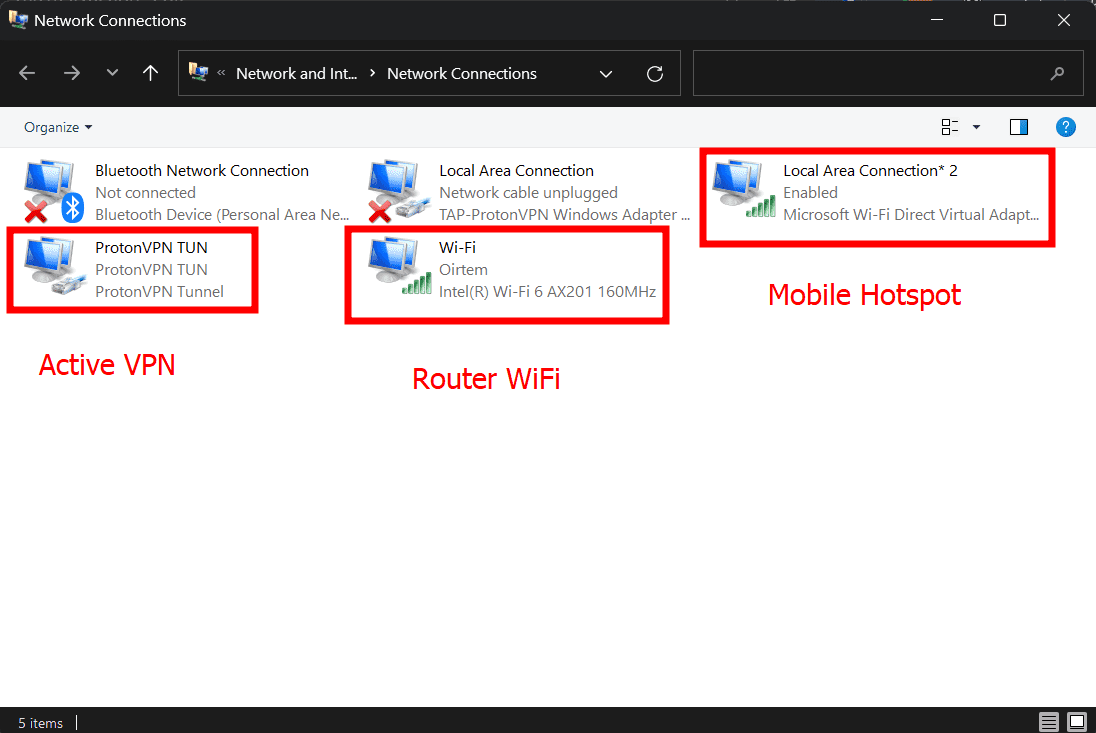
Die Option, VPN-Verschlüsselung über Hotspot zuzulassen, muss innerhalb des VPN-Netzwerks konfiguriert werden. Klicken Sie also mit der rechten Maustaste auf die VPN-Verbindung und klicken Sie auf Eigenschaften.
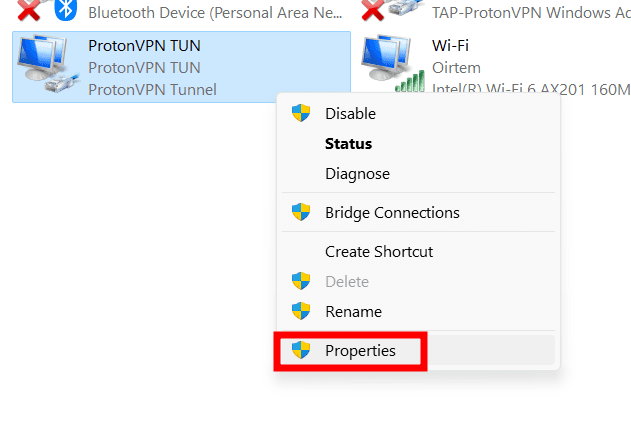
Wählen Sie „Freigabe“ (als 1), erlauben Sie die Internetfreigabe (als 2) und wählen Sie das Netzwerk aus (als 3).
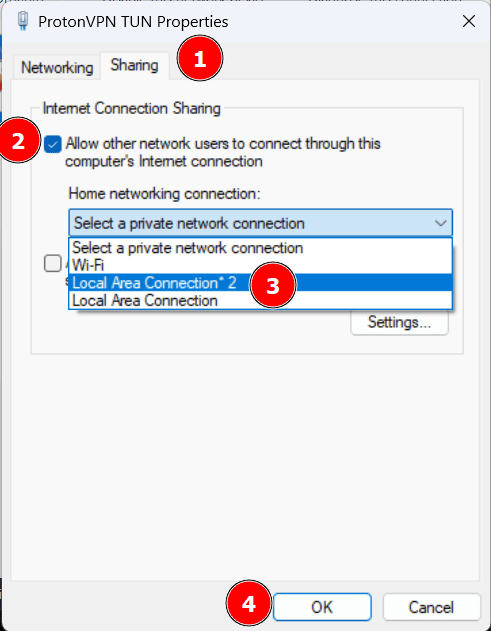
Hier ist das Netzwerk dasjenige, das auf den Hotspot verweist. Klicken Sie abschließend auf OK.
Jetzt können Sie Apple TV mit Ihrem Computer verbinden, um das Standort-Spoofing von VPN zu genießen.
Methode 3: Apple TV DNS-Einstellungen
Dazu gehört die Verwendung von Smart DNS, das Streaming-Plattformen vorgaukelt, dass Sie sich von einem „erlaubten“ Standort aus verbinden.
Es ist ähnlich wie die Verwendung eines VPN ohne Verschlüsselung. Dies bedeutet, dass keine „zusätzliche“ Sicherheit die Netzwerkgeschwindigkeiten beeinträchtigt.
Einfach ausgedrückt; Sie verwenden einen anderen DNS-Server als Ihre ISPs. Und obwohl Apple TV noch keine native VPN-Unterstützung bietet, ist es mit einem benutzerdefinierten DNS-Server kompatibel.
Wichtig ist, dass Sie entweder einen intelligenten DNS-Server Ihres VPN-Anbieters oder einen Dienst wie SmartDNSProxy verwenden. (Prozess unterscheidet sich je nach Dienst)
Befolgen Sie also die folgenden Schritte, sobald Sie die DNS-Serveradresse haben.
Öffnen Sie die Apple TV-Einstellungen und rufen Sie das Netzwerk auf. Tippen Sie hier auf die Verbindung, Ethernet oder WLAN, je nachdem, was Sie verwenden.
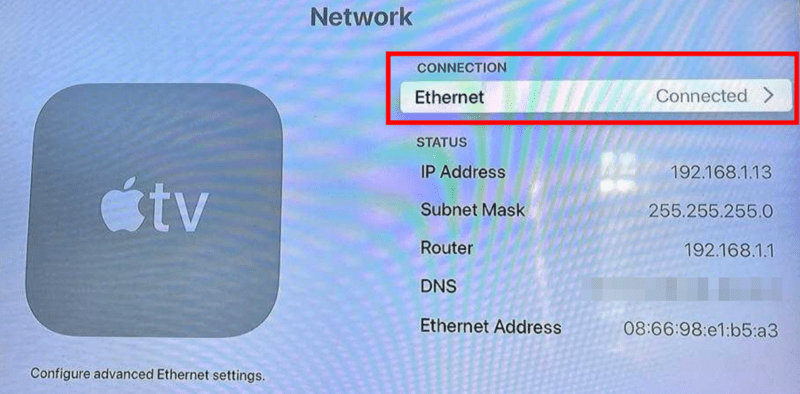
Geben Sie anschließend DNS konfigurieren ein und wechseln Sie zu Manuell.
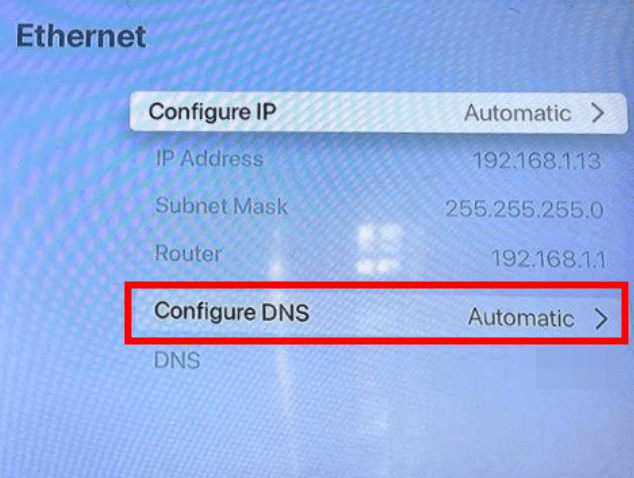
Geben Sie zuletzt die SmartDNS-Adresse ein, klicken Sie auf Fertig und starten Sie neu.
Das war also die Konfiguration Ihres Apple TV für das weltweite Streamen. Was Sie jedoch benötigen, ist ein leistungsfähiges VPN – einige davon können Sie unten überprüfen👇.
Apple TV-VPNs
#1. ExpressVPN
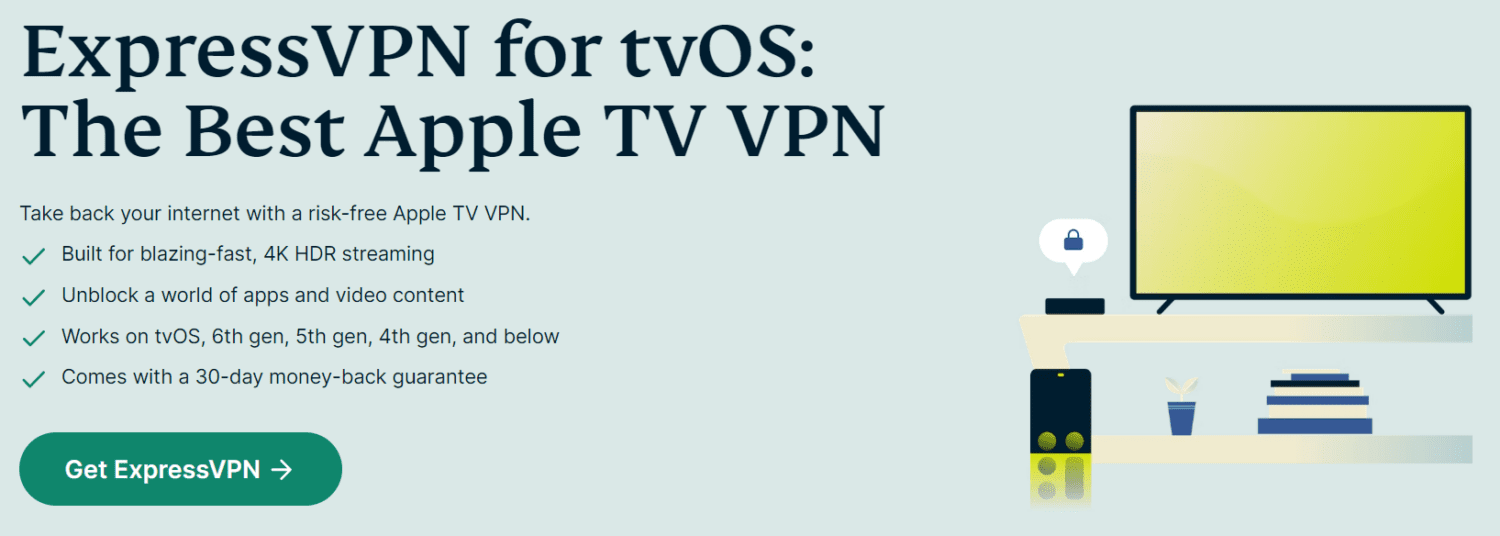
ExpressVPN ist ein Marktführer mit einer butterweichen Benutzeroberfläche, erstklassigen Geschwindigkeiten und beneidenswerten Geo-Unblocking-Funktionen.
Außerdem erhalten Sie weltweite Server, native Anwendungen für die meisten Plattformen und eine anständige Liste von Funktionen, einschließlich AES-256-Bit-Verschlüsselung, Split-Tunneling, Kill-Switch usw.
Darüber hinaus gibt es eine 30-tägige Geld-zurück-Garantie, mit der Sie es risikofrei ausprobieren können.
#2. NordVPN
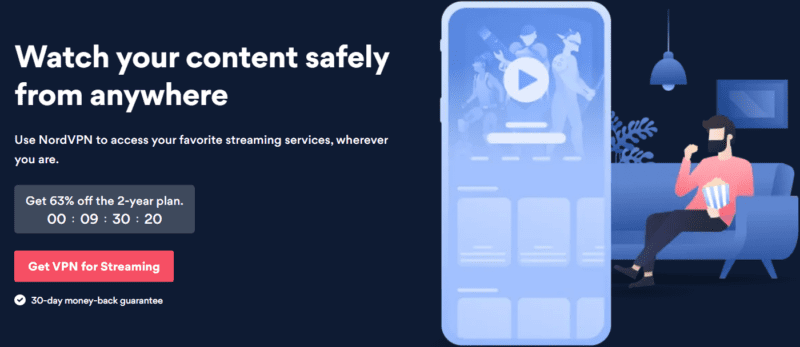
NordVPN ist eine ebenso effektive Option, die viel leichter in der Tasche liegt.
Es hat eine globale Präsenz und eine große Benutzerbasis, die seine Gesamtleistung applaudiert. Zu den Funktionen gehören AES-256-Bit-Verschlüsselung, Smart DNS, Split-Tunneling, Kill-Switch, doppeltes VPN und mehr.
Insgesamt ist NordVPN ein Spitzenreiter, der Sicherheit und Unterhaltung mit gleicher Effizienz bietet und außerdem eine ähnliche 30-tägige Geld-zurück-Garantie für absolute Sicherheit bietet.
#3. Schnellstes VPN
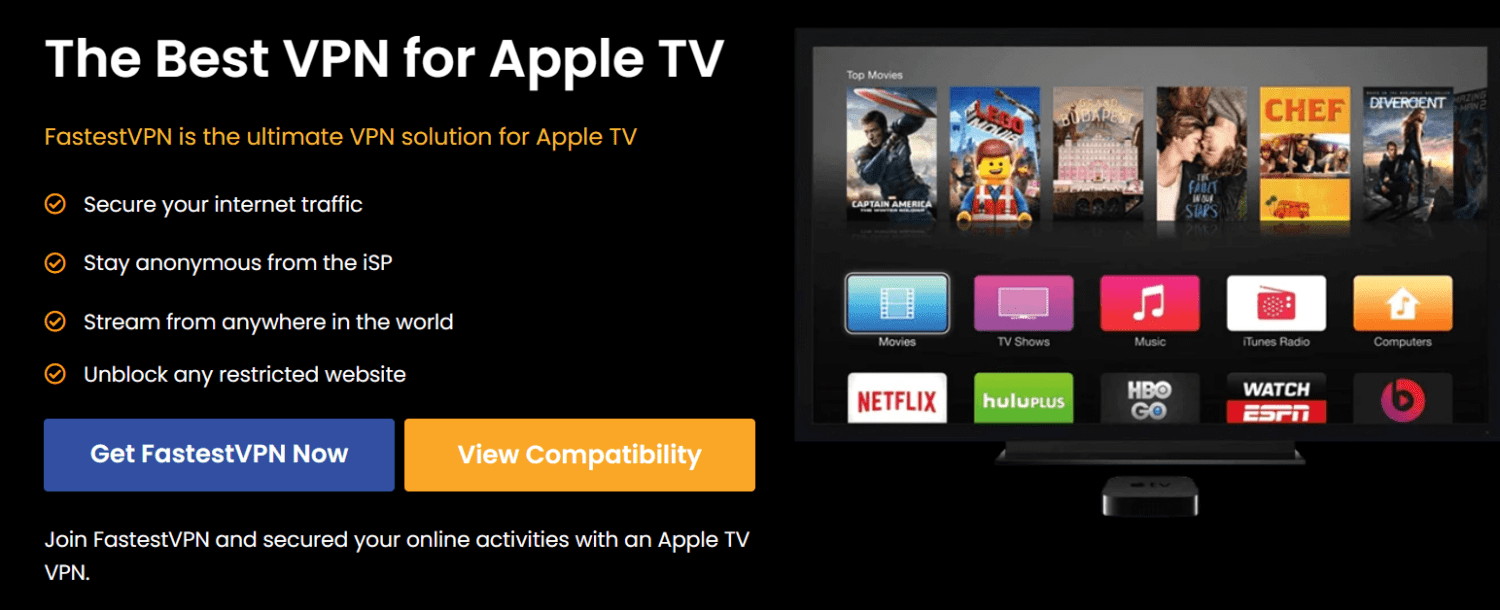
FastestVPN bietet Ihnen mit seinem lebenslangen Abonnement, das derzeit 40 US-Dollar kostet, ein Schnäppchen aus der ganzen Welt.
Außerdem hat es auch Monats- und Jahrespläne.
Alle Pläne beinhalten unbegrenzte Bandbreite, einen nativen Werbeblocker, Malware-Schutz und zehn Verbindungen pro Abonnement.
Schließlich sind Sie mit einer 15-tägigen Geld-zurück-Garantie abgesichert, um zu sehen, ob es zu Ihrer Rechnung passt.
Entfalten Sie sein volles Potenzial!
Apple TV ist ein Qualitätsprodukt, das ein VPN benötigt, um seinen Benutzern maximalen Wert zu bieten. In diesem Leitfaden ging es um die Möglichkeiten, die Zensur mit drei einfach anzuwendenden Methoden zu umgehen.
Am effektivsten ist wohl die Installation von VPN auf dem Router, da dies alle angeschlossenen Geräte auf einmal abdeckt, ohne dass separate Installationen erforderlich sind.
Allerdings sind VPNs auch für Geschwindigkeitsdrosselung berüchtigt. Vielleicht möchten Sie also ein paar Geräte von dieser unnötigen Verschlüsselung ersparen, die Sie mit einem mobilen Hotspot oder der Konfiguration von DNS-Einstellungen auf Ihrem Apple TV erreichen können.
Schließlich werden Ihnen die aufgelisteten VPNs gute Dienste leisten, wenn Sie internationale Inhalte ohne Unterbrechung ansehen möchten.
PS: Hier sind ein paar weitere VPNs zum Entsperren von Netflix, Disney+, Hulu und mehr. Dennoch gibt es auch Dinge, auf die man achten sollte, bevor man sich für ein VPN entscheidet.
